¿Cómo desinstalar la aplicación potencialmente no deseada "Quick Mac Fixer"?
Malware específico de MacConocido también como: aplicación potencialmente no deseada "Quick Mac Fixer"
Obtenga un escaneo gratuito y verifique si su computadora está infectada.
ELIMÍNELO AHORAPara usar el producto con todas las funciones, debe comprar una licencia para Combo Cleaner. 7 días de prueba gratuita limitada disponible. Combo Cleaner es propiedad y está operado por RCS LT, la empresa matriz de PCRisk.
¿Cómo eliminar "Quick Mac Fixer" de Mac?
¿Qué es "Quick Mac Fixer"?
"Quick Mac Fixer" es una aplicación, supuestamente capaz de mejorar el rendimiento del sistema operativo. Según el material promocional de este software, puede administrar aplicaciones instaladas y eliminar archivos no deseados (por ejemplo, archivos no utilizados, grandes, duplicados y basura). Debido a los dudosos métodos utilizados para distribuir "Quick Mac Fixer", se considera que es una PUA (aplicación potencialmente no deseada, por sus siglas en inglés). Por lo general, a pesar de parecer legítimo, el software dentro de la categoría PUAs no puede realizar sus capacidades prometidas. Además, pueden tener funcionalidades no mencionadas y atroces.

Si bien las técnicas de distribución cuestionables se utilizan para productos ordinarios, se emplea más comúnmente para difundir software no confiable. Un tipo de PUAs - limpiadores/optimizadores de sistemas falsos - generalmente requieren activación para realizar las funcionalidades anunciadas. En otras palabras, deben comprarse para que funcionen según lo prometido. Sin embargo, después de la activación, permanecen no operativos, y es muy probable que sea el caso con "Quick Mac Fixer". Además, las PUAs pueden tener características adicionales. Pueden forzar la apertura de varios sitios web maliciosos y poco confiables. Los tipos adware ejecutan campañas publicitarias intrusivas. Al hacer clic en ellos, redirigen a sitios igualmente dañinos y algunos pueden ejecutar scripts para descargar/instalar software sigilosamente (por ejemplo, PUAs). Otras PUAs llamados secuestradores de navegador hacen modificaciones a la configuración del navegador para promover motores de búsqueda falsos. Con este software instalado, se abren nuevas pestañas/ventanas del navegador y cada consulta de búsqueda se ingresa en la barra de URL: redirige a la dirección promovida. Los motores de búsqueda ilegítimos rara vez son capaces de proporcionar resultados de búsqueda, por lo que redirigen a Yahoo, Google, Bing y otros genuinos. La mayoría de las PUAs (adwares y secuestradores de navegador) tienen capacidades de seguimiento de datos. Pueden monitorear la actividad de navegación (URL visitadas, páginas vistas, consultas de búsqueda escritas, etc.) y recopilar información confidencial extraída de ella (direcciones IP, geolocalizaciones y otros detalles). Los datos recopilados generalmente contienen información de identificación personal. Además, los desarrolladores de PUAs a menudo monetizan esta información compartiéndola y/o vendiéndola a terceros (potencialmente, delincuentes cibernéticos). En resumen, la presencia de aplicaciones no deseadas en los dispositivos puede provocar pérdidas financieras, infecciones del sistema, problemas de privacidad graves e incluso el robo de identidad. Para proteger la integridad del dispositivo y la seguridad del usuario, se recomienda eliminar todas las aplicaciones sospechosas y extensiones/complementos del navegador.
| Nombre | aplicación potencialmente no deseada "Quick Mac Fixer" |
| Tipo de Amenaza | PUP (potentially unwanted program), PUA (potentially unwanted application), Mac malware, Mac virus |
| Supuesta Funcionalidad | Limpieza y optimización del sistema operativo. |
| Nombres de Detección | Emsisoft (Application.MAC.QuickMacFixer.A (B)), BitDefender (Application.MAC.QuickMacFixer.A), GData (Application.MAC.QuickMacFixer.A), MAX (Malware (ai Score=89)), Lista Completa de Detecciones (VirusTotal) |
| Síntomas | Un programa que no recuerda haber instalado repentinamente apareció en su computadora. Una nueva aplicación está realizando escaneos de computadora y muestra mensajes de advertencia sobre 'problemas encontrados'. Pide el pago para eliminar los errores supuestamente encontrados. |
| Métodos de Distribución | Anuncios emergentes engañosos, instaladores de software libre (agrupación/bundling), instaladores falsos de Flash Player, descargas de archivos torrent. |
| Daño | Pérdida monetaria (compra innecesaria de software falso), ventanas emergentes de advertencia no deseadas, rendimiento lento de la computadora. |
| Eliminación de Malware |
Para eliminar posibles infecciones de malware, escanee su computadora con un software antivirus legítimo. Nuestros investigadores de seguridad recomiendan usar Combo Cleaner. Descargue Combo Cleaner para WindowsEl detector gratuito verifica si su equipo está infectado. Para usar el producto con todas las funciones, debe comprar una licencia para Combo Cleaner. 7 días de prueba gratuita limitada disponible. Combo Cleaner es propiedad y está operado por RCS LT, la empresa matriz de PCRisk. |
Total Mac Care, Qbit Mac Optimizer y Total Mac Fixer son algunos ejemplos de aplicaciones no deseadas similares a "Quick Mac Fixer". Todos los tipos de PUAs generalmente ofrecen algún tipo de funciones "útiles" y "ventajosas". Sin embargo, rara vez son operativos e incluso si funcionan, entonces, no según lo prometido. El único propósito del software no deseado es generar ganancias para los desarrolladores; para los usuarios: no tiene ningún valor real y, en cambio, puede causar varios problemas. Las PUAs están diseñados para ofrecer campañas publicitarias intrusivas, provocar redireccionamientos, secuestrar navegadores y rastrear información privada.
¿Cómo se instalaron las aplicaciones potencialmente no deseadas en mi computadora?
Las PUAs seleccionados (como por ejemplo, "Quick Mac Fixer") tienen páginas web promocionales "oficiales", desde las cuales se pueden adquirir. También se pueden descargar/instalar junto con otros productos. Esta falsa táctica de marketing de empaquetar software normal con adiciones no deseadas o maliciosas se llama "agrupación" ("bundling"). Al apresurarse a través de los procesos de descarga/instalación (por ejemplo, ignorando los términos, saltando pasos y secciones, etc.), los usuarios se arriesgan inadvertidamente a permitir que el contenido agrupado ingrese al sistema. Los anuncios intrusivos también proliferan en estas aplicaciones. Una vez que se hace clic en ellos, pueden ejecutar scripts para descargar/instalar PUAs sin el consentimiento del usuario.
¿Cómo evitar la instalación de aplicaciones potencialmente no deseadas?
Todos los productos deben investigarse antes de la descarga/instalación. Se recomienda descargar solo de fuentes oficiales y verificadas. Canales no confiables, como: sitios de alojamiento de archivos no oficiales y gratuitos, redes de intercambio punto a punto y otros descargadores de terceros, a menudo ofrecen contenido engañoso y/o incluido; por lo tanto, se les desaconseja su uso. Al descargar/instalar, es importante leer los términos, explorar todas las opciones disponibles, usar la configuración "Personalizada" o "Avanzada" y darse de baja de aplicaciones, herramientas, características adicionales, etc. Los anuncios intrusivos tienden a parecer legítimos e inocuos, sin embargo, redirigen a páginas poco confiables y cuestionables (por ejemplo, pornografía, juegos de azar, citas con adultos, etc.). En caso de encuentros con tales anuncios/redirecciones, los usuarios deben inspeccionar el sistema y eliminar de inmediato todas las aplicaciones sospechosas y/o extensiones/complementos del navegador. Si su computadora ya está infectada con PUAs, le recomendamos ejecutar un análisis Combo Cleaner Antivirus para Windows para eliminarlos automáticamente.
Apariencia de la aplicación "Quick Mac Fixer" (GIF):

Configuración de instalación de "Quick Mac Fixer":
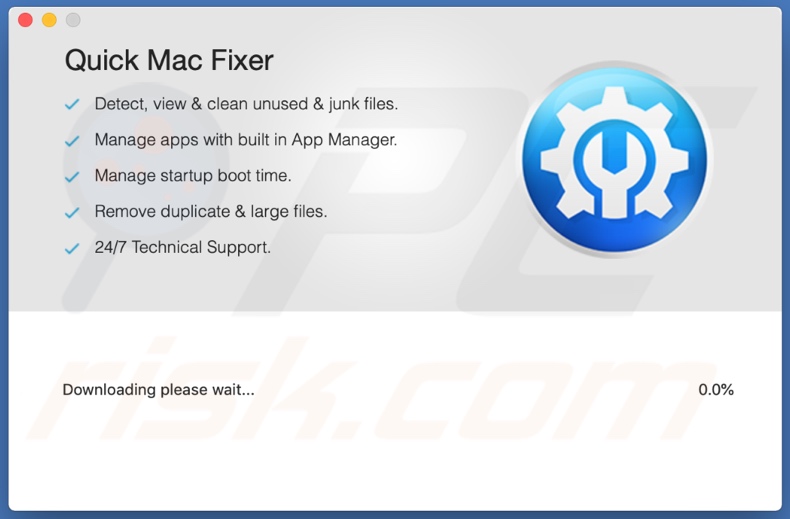
Sitio web que promueve la aplicación "Quick Mac Fixer":
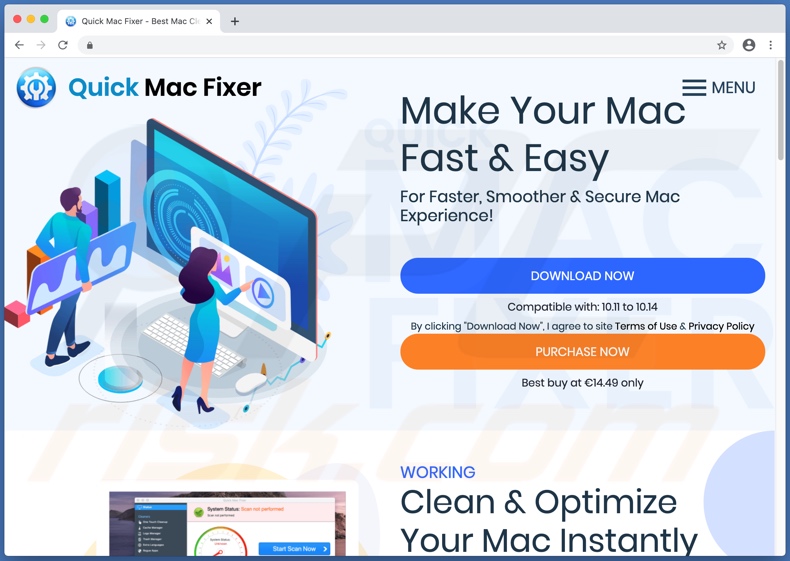
Eliminación automática instantánea de malware:
La eliminación manual de amenazas puede ser un proceso largo y complicado que requiere conocimientos informáticos avanzados. Combo Cleaner es una herramienta profesional para eliminar malware de forma automática, que está recomendado para eliminar malware. Descárguelo haciendo clic en el siguiente botón:
DESCARGAR Combo CleanerSi decide descargar este programa, quiere decir que usted está conforme con nuestra Política de privacidad y Condiciones de uso. Para usar el producto con todas las funciones, debe comprar una licencia para Combo Cleaner. 7 días de prueba gratuita limitada disponible. Combo Cleaner es propiedad y está operado por RCS LT, la empresa matriz de PCRisk.
Menú rápido:
- ¿Qué es "Quick Mac Fixer"?
- PASO 1. Eliminar los archivos y carpetas relacionados con la PUA de OSX.
- PASO 2. Eliminar extensiones falsas de Safari.
- PASO 3. Eliminar add-ons falsos Google Chrome.
- PASO 4. Eliminar plug-ins potencialmente no deseados Mozilla Firefox.
Video que muestra cómo eliminar adware y secuestradores de navegador de una computadora Mac:
Eliminación de aplicaciones potencialmente no deseadas:
Eliminar aplicaciones potencialmente no deseadas de su carpeta "Aplicaciones":

Haga clic en el ícono Finder. En la ventana de Finder, seleccione "Aplicaciones". En la carpeta de aplicaciones, busque "MPlayerX", "NicePlayer", u otras aplicaciones sospechosas y arrástrelas a la Papelera. Después de eliminar las aplicaciones potencialmente no deseadas que causan anuncios en línea, escanee su Mac en busca de componentes restantes no deseados.
DESCARGAR eliminador de infecciones de malware
Combo Cleaner verifica si su equipo está infectado. Para usar el producto con todas las funciones, debe comprar una licencia para Combo Cleaner. 7 días de prueba gratuita limitada disponible. Combo Cleaner es propiedad y está operado por RCS LT, la empresa matriz de PCRisk.
Elimine los archivos y carpetas vinculados al aplicación potencialmente no deseada "quick mac fixer":

Haga clic en el icono del Finder: en el menú superior. Seleccione "Ir" y haga clic en "Ir a la carpeta...".
 Compruebe si hay archivos generados por adware en la carpeta /Library/LaunchAgents:
Compruebe si hay archivos generados por adware en la carpeta /Library/LaunchAgents:

En el campo de texto de "Ir a la carpeta...", introduzca: /Library/LaunchAgents

En la carpeta “LaunchAgents”, revise si hay cualquier tipo de archivo sospechoso que se haya instalado recientemente y envíelo a la Papelera. Ejemplos de archivos generados por adware: “installmac.AppRemoval.plist”, “myppes.download.plist”, “mykotlerino.ltvbit.plist”, “kuklorest.update.plist”, etc. El software publicitario suele instalar varios archivos siguiendo el mismo patrón.
 Revise si hay archivos generados por el adware en la carpeta /Library/Application Support:
Revise si hay archivos generados por el adware en la carpeta /Library/Application Support:

En el campo de texto de "Ir a la carpeta...", introduzca: /Library/Application Support

En la carpeta “Application Support”, mire si hay carpetas sospechosas que se hayan añadido recientemente. Por ejemplo, “MplayerX” o “NicePlayer” y, en tal caso, envíe esas carpetas a la Papelera.
 Revise si hay archivos vinculados al software publicitario en la carpeta ~/Library/LaunchAgents:
Revise si hay archivos vinculados al software publicitario en la carpeta ~/Library/LaunchAgents:

En el campo de texto de "Ir a la carpeta...", introduzca: ~/Library/LaunchAgents

En la carpeta “LaunchAgents”, revise si hay cualquier tipo de archivo sospechoso que se haya instalado recientemente y envíelo a la Papelera. Ejemplos de archivos generados por adware: “installmac.AppRemoval.plist”, “myppes.download.plist”, “mykotlerino.ltvbit.plist”, “kuklorest.update.plist”, etc. El software publicitario suele instalar varios archivos siguiendo el mismo patrón.
 Compruebe si hay archivos generados por adware en la carpeta /Library/LaunchDaemons:
Compruebe si hay archivos generados por adware en la carpeta /Library/LaunchDaemons:

En el campo de texto de "Ir a la carpeta...", introduzca: /Library/LaunchDaemons

En la carpeta “LaunchDaemons”, mire si se han añadido recientemente archivos sospechosos. Por ejemplo, “com.aoudad.net-preferences.plist”, “com.myppes.net-preferences.plist”, "com.kuklorest.net-preferences.plist”, “com.avickUpd.plist”, etc., y, en tal caso, envíelos a la Papelera.
 Analice su equipo Mac con Combo Cleaner:
Analice su equipo Mac con Combo Cleaner:
Si ha seguido todos los pasos siguiendo el orden correcto, su equipo Mac debería encontrarse libre de infecciones. Para asegurarse de que su sistema no está infectado, analícelo con el antivirus Combo Cleaner. Descárguelo AQUÍ. Tras descargar el archivo, haga doble clic sobre el instalador combocleaner.dmg; en la nueva ventana, arrastre el icono de Combo Cleaner hasta el icono de Aplicaciones. Seguidamente, abra el launchpad y haga clic en el icono de Combo Cleaner. Espere a que Combo Cleaner actualice la base de datos de definiciones de viru y haga clic en el botón "Start Combo Scan".

Combo Cleaner bucará infecciones de software malicioso en su equipo. Si el resultado del análisis antivirus es "no threats found", quiere decir que puede continuar con la guía de desinfección; de lo contrario, se recomineda eliminar las infecciones encontradas antes de continuar.

Tras eliminar los archivos y carpetas generados por el software publicitario, siga eliminando las extensiones dudosas de sus navegadores web.
Eliminar el aplicación potencialmente no deseada "quick mac fixer" de los navegadores web:
 Eliminar extensiones maliciosas de Safari:
Eliminar extensiones maliciosas de Safari:
Eliminar las extensiones vinculadas a aplicación potencialmente no deseada "quick mac fixer" de Safari:

Abra el navegador Safari; desde la barra de menú, seleccione "Safari" y haga clic en "Preferencias...".

En la ventana de preferencias, seleccione "Extensiones" y revise si se han añadido recientemente extensiones sospechosas. Si las encuentra, haga clic en el botón "Desinstalar" junto a ellas. Tenga en cuenta que puede desinstalar de forma segura todas las extensiones de su navegador Safari, ya que ninguna de ellas es imprescindible para el normal funcionamiento del navegador.
- Si sigue teniendo problemas con los redireccionamientos de navegador y anuncios no deseados, restaure Safari.
 Eliminar complementos maliciosos de Mozilla Firefox:
Eliminar complementos maliciosos de Mozilla Firefox:
Eliminar los complementos vinculados a aplicación potencialmente no deseada "quick mac fixer" de Mozilla Firefox:

Abra su navegador Mozilla Firefox. En la parte superior derecha de la pantalla, haga clic en "Abrir Menú" (tres líneas horizontales). Del menú desplegado, elija "Complementos".

Seleccione la pestaña "Extensiones" y mire si se han añadido recientemente complementos sospechosos. Si las encuentra, haga clic en el botón "Eliminar" junto a ellas. Tenga en cuenta que puede desinstalar de forma segura todas las extensiones de su navegador Mozilla Firefox, ya que ninguna de ellas es imprescindible para el normal funcionamiento del navegador.
- Si sigue teniendo problemas con los redireccionamientos de navegador y anuncios no deseados, restablezca Mozilla Firefox.
 Eliminar extensiones maliciosas de Google Chrome:
Eliminar extensiones maliciosas de Google Chrome:
Eliminar los complementos vinculados a aplicación potencialmente no deseada "quick mac fixer" en Google Chrome:

Abra Google Chrome y haga clic en el botón "menú de Chrome" (tres barras horizontales) ubicado en la parte superior derecha de la pantalla del navegador. Del menú desplegable, seleccione "Más herramientas" y haga clic en "Extensiones".

En la pantalla "Extensiones", mire si se han añadido recientemente complementos sospechosos. Si los encuentra, haga clic en el botón de la papelera junto a ellos. Tenga en cuenta que puede desinstalar de forma segura todas las extensiones de su navegador Google Chrome, ya que ninguna de ellas es imprescindible para el normal funcionamiento del navegador.
- Si sigue teniendo problemas con los redireccionamientos de navegador y anuncios no deseados, restablezca Google Chrome.
Compartir:

Tomas Meskauskas
Investigador experto en seguridad, analista profesional de malware
Me apasiona todo lo relacionado con seguridad informática y tecnología. Me avala una experiencia de más de 10 años trabajando para varias empresas de reparación de problemas técnicos y seguridad on-line. Como editor y autor de PCrisk, llevo trabajando desde 2010. Sígueme en Twitter y LinkedIn para no perderte nada sobre las últimas amenazas de seguridad en internet.
El portal de seguridad PCrisk es ofrecido por la empresa RCS LT.
Investigadores de seguridad han unido fuerzas para ayudar a educar a los usuarios de ordenadores sobre las últimas amenazas de seguridad en línea. Más información sobre la empresa RCS LT.
Nuestras guías de desinfección de software malicioso son gratuitas. No obstante, si desea colaborar, puede realizar una donación.
DonarEl portal de seguridad PCrisk es ofrecido por la empresa RCS LT.
Investigadores de seguridad han unido fuerzas para ayudar a educar a los usuarios de ordenadores sobre las últimas amenazas de seguridad en línea. Más información sobre la empresa RCS LT.
Nuestras guías de desinfección de software malicioso son gratuitas. No obstante, si desea colaborar, puede realizar una donación.
Donar
▼ Mostrar discusión